コマンド:コミット、プロジェクトのコミット
シンボル: 
関数:コマンドは、で行われた変更をコミットします CODESYS SVNリポジトリに。 The 専念 この目的でダイアログが開きます。
コンテキストメニュー: このオブジェクトを正確にコミットする
プロジェクトのすべての変更を同時にコミットするメニュー
要件:少なくとも1つのオブジェクトが変更されました。内容が変更されたオブジェクトは、オブジェクトツリーで次のようにオーバーレイされます。  、
、  、 また
、 また  シンボル。
シンボル。
コマンドを実行すると、コミットするオブジェクトのロックが自動的に解除されます。
ダイアログ:コミット
SVNリポジトリのURL 例: | |
ログメッセージ | 変更をコメントするログメッセージを入力します。 例: |
最近のメッセージ | を開きます 最近のメッセージ 最後のログメッセージを表示するためのダイアログ ログメッセージをクリックして受け入れることができます。 |
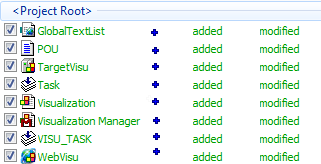 | 変更されたためコミットできるオブジェクトのリスト SVN URLは、SVNリポジトリ内のオブジェクトの階層を反映しています。 オブジェクトは、オブジェクトのステータスに応じて色で強調表示されます。
このリストには、変更されていないがロックされているオブジェクトも含まれています。これは、ロックがリポジトリで見過ごされるのを防ぐのに役立ちます。 オブジェクトをダブルクリックして、比較ダイアログを開きます。作業コピーのリビジョンは、基本リビジョンと比較されます。クリックすると比較ダイアログも開きます 比較 コンテキストメニューで。 オブジェクトを右クリックして、コンテキストメニューを開きます。 注: プロジェクトをコミットする コマンドが実行された場合、オブジェクトのリストがここに表示されます。いつ 専念 コマンドが特定のオブジェクトに適用されると、このオブジェクト(変更またはロックされている場合)とその変更またはロックされた子オブジェクトのみが表示されます。 |
物体 |
例: |
テキストステータス | のオブジェクトステータス CODESYS
|
プロパティのステータス | オブジェクトのメタデータのステータス:
|
ロック | オブジェクトにロックがある場合は、ロックを適用したユーザーがここに表示されます。 例: |
説明 | ログメッセージの表示 |
すべて選択/選択解除 |
|
ロックを維持する |
|
変更リストを保持する |
|
コミット後に更新(推奨) |
|
ボタン プロジェクトの更新 | プロジェクトを更新します ヒント:以前に更新されたプロジェクト/オブジェクトをコミットすることにより、競合を防ぎます。 |
| 作業コピー内のリポジトリのストレージプロファイル(ストレージバージョン)は、SVNリポジトリ内のものとは異なることに注意してください。この場合、コミットするとリポジトリ内のストレージプロファイルが変更されます。 作業コピーとリポジトリ間の交換が必要なアクションの場合、ストレージプロファイルに一致するように対応するメッセージが表示されます。これについての詳細は、以下も参照してください。 バージョンプロファイルの整合性をチェックする |
わかった ショートカット: Ctrl+入力 | 最初に作業コピーをチェックします 作業コピーが最新のときに変更のコミットを開始します。 . 作業コピーが古くなると、ダイアログが開きます。そこで、以下から選択できます。
注:コミットの履歴は、 メッセージ 見る。 メッセージは色で強調表示されます。
|
外部の取り扱い
外部が同じSVNリポジトリにある場合、この外部での変更はコミットダイアログに一覧表示され、内部プロジェクトと一緒にコミットされます。
外部が別のSVNリポジトリにある場合は、外部プロジェクトの変更について通知されるため、これらを個別にコミットする必要があります。
外部には 外観 財産。
詳細については、以下を参照してください。 SubversionWayのバージョン管理
コンテキストメニュー(オブジェクトを右クリック)
| 比較ダイアログを開いて、作業コピーを最上位のリビジョンと比較します |
| 比較ダイアログを開いて、作業コピーをHEADリビジョンと比較します |
| . リストエントリは、オブジェクトのステータスに応じて色で強調表示されます。
|
| 作業コピーへの変更を破棄します その後、オブジェクトはSVNリポジトリのリビジョンに対応します。 |
| 選択したオブジェクトのバージョン履歴を表示します |
プロパティ | を開きます SVNプロパティ ダイアログ そこにプロパティが表示され、編集することができます。 |
変更リストに移動 | 注:コマンドはまだ実装されていません。 |






